Billetter
I dette steget forklarer vi hvordan du oppretter billetter til ditt arrangement, og hvilke innstillinger som er mulig å bruke.
Gå rett til...
Opprette skjulte billetter - send invitasjoner!
Opprette billett
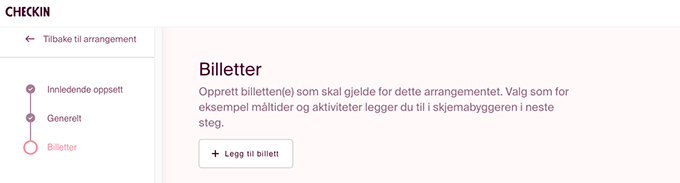
Trykk "Legg til billett".
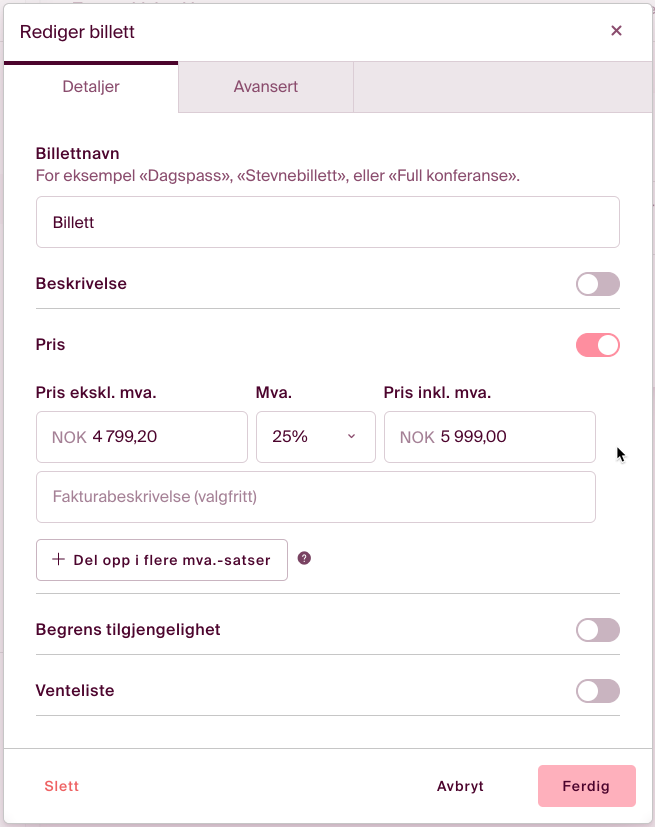
I fanen "Detaljer" kan du legge til billettnavn og billettpris. Husk å legge til riktig mva sats hvis din organisasjon er momspliktig.
Du kan også dele opp hovedprisen i flere ledd med ulike mva-satser (også kjent som pakketering). Kunden vil likevel bli presentert med kun én totalpris. For hvert ledd kan du angi en spesifikasjon (fakturabeskrivelse) som viser hva som inngår i den aktuelle mva-satsen.
Det er også mulig å ha flere linjer med samme mva-sats, for eksempel hvis du ønsker å spesifisere ulike deler av leveransen eller tjenesten. Dette gir fleksibilitet både i faktureringen og i hvordan du kommuniserer innholdet til kunden.
Les mer om hvordan pakketering virker og hvilke følger det får.
Du får også her mulighet til å begrense tilgjengelighet på antall billetter som skal selges, og om du vil ha venteliste hvis du har plassbegrensning. Legger du inn en antallsbegrensning eller venteliste på billett-nivå bør du merke deg at det kun blir satt en begrensing eller venteliste funksjon på den spesifikke billetten, ikke på tvers av alle billettene.
I fanen "Avansert" vil du kunne legge til tidsrom for synlighet av billett, om rabatter skal gjelde for denne billetten, og om den som bestiller må velge et minimum antall billetter.
Trykk "Opprett" for å lage billetten.
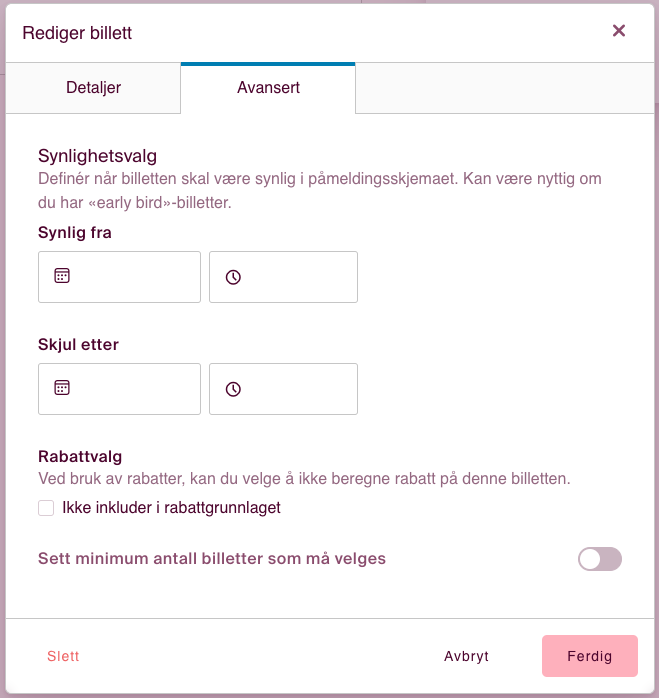
På høyre side vil du kunne følge med på en forhåndsvisning av hvordan påmeldingsskjemaet vil se ut for billettkjøperne. Trykk på blyanten for å redigere billetten og på øyet for å skjule billetten.
Opprette skjulte billetter - send invitasjoner!
Når billetten er skjult, vil den ikke være synlig i det publiserte påmeldingsskjemaet. Dette gir deg muligheten til å sende invitasjoner til spesifikke deltakere via e-post for påmelding til denne billetten. Dette kan være spesielt nyttig ved salg av earlybird-billetter, når du ønsker å invitere utvalgte gjester, eller når du ønsker å skjule billettyper som allerede er utsolgt. I tillegg kan du på forhånd bestemme når billetten skal bli synlig ved å bruke fanen "Avansert" for hver enkelt billett.
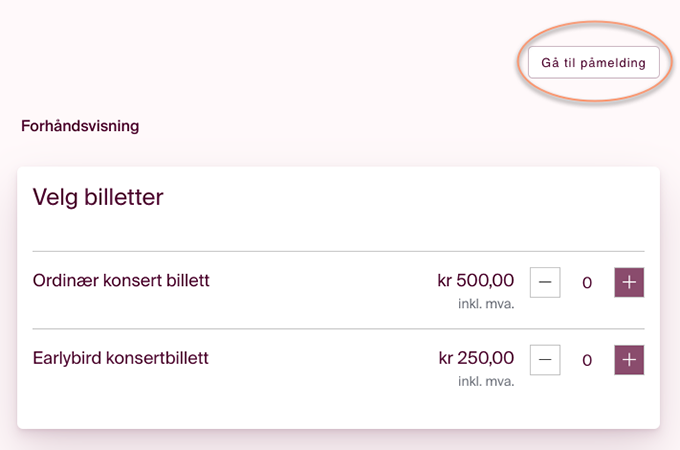
Eksempel på hvordan man kan skjule en billett:
1. Trykk på de tre prikkene ved billetten du ønsker å skjule![]() . Velg "Skjul billetten for deltakere uten invitasjon", og den endres til "Skjult
. Velg "Skjul billetten for deltakere uten invitasjon", og den endres til "Skjult ![]() ". Dette gjør at billetten ikke vil være synlig i det offentlige påmeldingsskjemaet.
". Dette gjør at billetten ikke vil være synlig i det offentlige påmeldingsskjemaet.
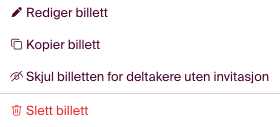
2. Bruk knappen "Send invitasjoner" for å dele linken.
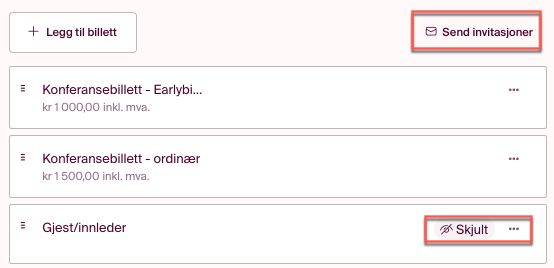
Her kan du formulere en melding og legge inn ønskede e-post adresser hvis du vil invitere spesielle deltakere til å få denne. Du vil få opp følgende vindu:
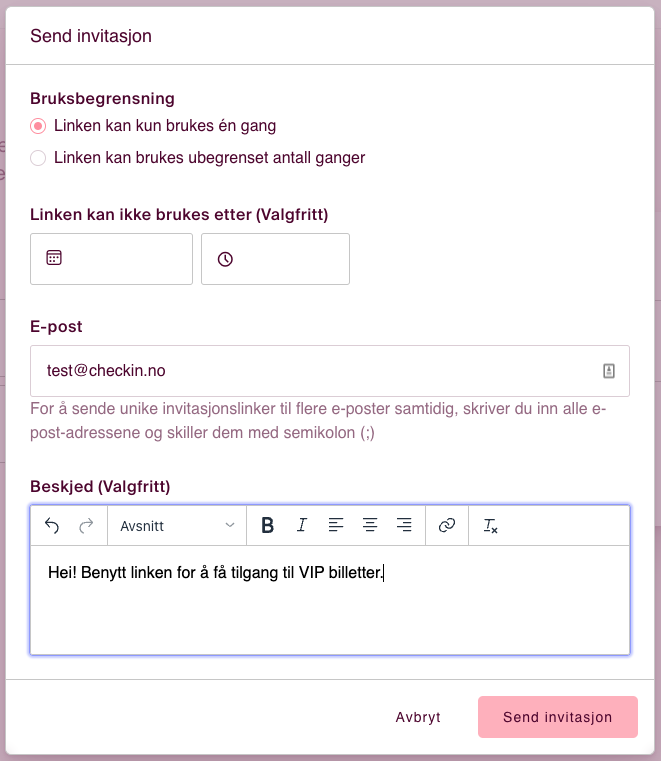
Merk: Deltakerne som får denne invitasjonen vil også kunne se de andre billettene du har gjort offentlig. Dette er fordi vi opplever at mange skal gjøre flere kjøp (for eksempel for kollegaer e.l.) i samme bestilling. Vil du ha tak i linken til denne påmeldingen åpner du opp for "Linken kan brukes ubegrenset antall ganger" og sender den til deg selv. Bruk url-en i vinduet for å dele videre.
Neste steg i oppsettet: SKJEMABYGGER